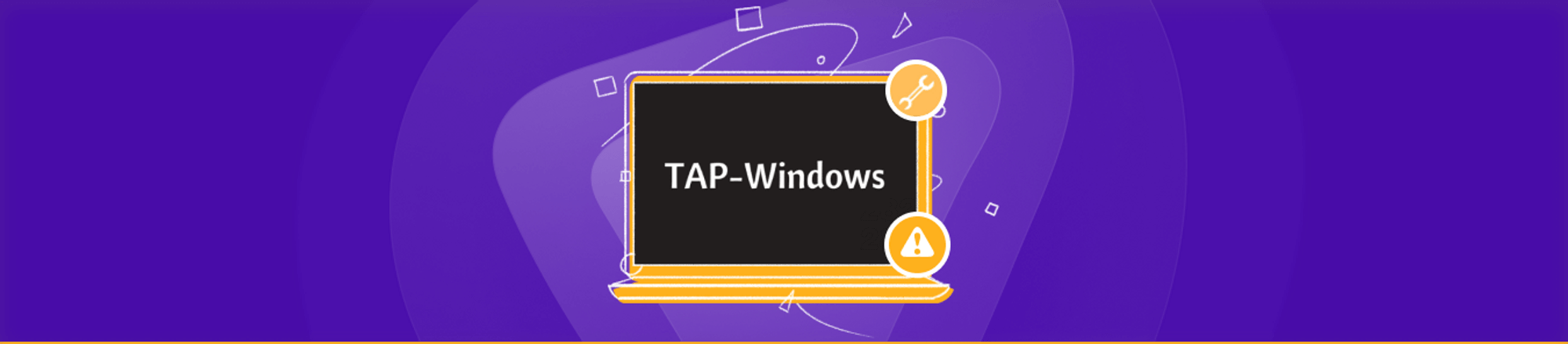Если вы используете Windows VPN для защиты своих личных данных, вам стоит знать о Tap Windows Adapter v9. В основном, это виртуальный сетевой интерфейс, который предоставляет клиентам VPN возможность установления VPN-соединения.
Однако некоторые пользователи сообщают о проблемах с подключением к Интернету при включенном Tap Windows. Но не волнуйтесь! Сегодня мы объясним, что такое Tap Windows и как его удалить/переустановить.
Что такое Tap Windows Adapter?
Большинство программ VPN устанавливают определенный сетевой драйвер с названием Tap Windows. Адаптер обычно появляется в Диспетчере устройств после установки клиента VPN и используется практически всеми наборами VPN как алиас для конфиденциального подключения к Интернету.
В зависимости от версии Windows на вашем компьютере, вы столкнетесь с двумя различными версиями драйвера Windows Tap:
- На Windows XP работает драйвер NDIS 5 (tap-windows, версия 9.9.x)
- На Windows Vista / 7 / 8 / 10 – драйвер NDIS 6 (tap-windows, версия 9.21.x)

Attention Windows Users!
You should always use a VPN for Windows to ensure your online security and privacy. Test out PureVPN today with a 7-day trial.
Для чего используется адаптер Tap Windows?
Вы, вероятно, испытаете панику, если столкнетесь с приложением или программой, которую не помните устанавливать, и справедливо. Большинство шпионского и вредоносного программного обеспечения сегодня имеют способность проникать на ваш компьютер без вашего ведома. Тем не менее, вам не нужно беспокоиться о Tap Windows Adapter – это НЕ вирус и полностью безопасно!
Адаптер Tap Windows – это специальный сетевой драйвер, который позволяет провайдерам VPN облегчать подключение к своим серверам. Таким образом, это необходимый компонент, который должен быть установлен на вашем устройстве, если вы хотите использовать клиент VPN. Тем не менее, вы не столкнетесь с адаптером Tap Windows, если подключитесь через браузерное расширение VPN.
Где я могу найти адаптер Tap Windows?
Вы можете найти Tap Windows Adapter в списке устройств Диспетчера устройств и в разделе Приложения и функции, так как это драйвер. Место установки по умолчанию для Tap Windows Adapter – C:/Program Files/Tap-Windows. Его точная версия будет зависеть от ОС и провайдера VPN, которым вы пользуетесь.
Tap Windows адаптер: когда его нужно удалить или переустановить?
Если вы обычно используете VPN через интернет и сталкиваетесь с проблемами подключения в процессе работы, вам следует рассмотреть возможность повреждения драйвера. В этом случае лучше переустановить адаптер Windows Tap.
Однако, если ранее вы настраивали подключение к VPN и больше не используете его, оставшийся адаптер Windows Tap может мешать вашему интернет-соединению. Для решения этой проблемы, скорее всего, вам придется удалить адаптер.

Адаптер Tap Windows может быть автоматически переустановлен, если вы продолжите использовать программное обеспечение VPN на своем ноутбуке или компьютере.
Если возникает ошибка “На этой системе все адаптеры TAP-Windows в настоящее время используются”, возможно, вам нужно будет перезапустить адаптер Tap Windows, чтобы исправить ее.
С этим разобрались, перейдем к шагам для перезапуска, переустановки и удаления адаптера.
Как перезапустить адаптер Tap Windows Adapter V9?
Ошибочка, выделенная выше, означает проблемы с Tap Windows Adapter, потому перезапуск ему поможет. Просто следуйте этим легким инструкциям чтобы перезапустить Tap Adapter:
1. Откройте Панель управления.
2. Нажмите на сеть и Интернет.

3. Теперь выберите «Изменение параметров адаптера».

4. В окне Сетевых подключений щелкните правой кнопкой мыши локальное подключение, связанное с адаптером TAP-Windows Adapter V9, и выберите пункт “Отключить”.

5. Через несколько секунд еще раз щелкните правой кнопкой мыши на нем и выберите “Включить”.
6. Запустите свой VPN-клиент снова, чтобы убедиться, что он работает.
Как переустановить Tap Windows Adapter V9
Вы не можете установить соединение с VPN? Тогда вы должны устранить проблему, проверив правильность установки адаптера Tap Windows Adapter V9. Если вы обнаружили признаки поврежденного драйвера, следуйте инструкциям ниже, чтобы переустановить адаптер Tap под Windows:
1. Начните с отключения VPN-соединения и закрытия соответствующего VPN-клиента.
2. Откройте окно запуска, нажав комбинацию клавиш (клавиша Windows + R).
3. Затем введите команду devmgmt.msc и нажмите ОК, чтобы открыть диспетчер устройств.

4. В окне Диспетчера устройств прокрутите вниз до раздела Сетевые адаптеры и щелкните стрелку вправо, чтобы развернуть выпадающий список.
5. Теперь проверьте, можете ли вы найти адаптер Tap-Windows Adapter V9. Если вы видите его, переустановка драйвера часто может устранить проблему. Таким образом, щелкните правой кнопкой мыши по драйверу и выберите “Удалить устройство”.

6. После того, как Виндовс Tap Адаптер был удален из Диспетчера устройств компьютера, запустите свой VPN-клиент. В зависимости от используемого вами VPN-программного обеспечения, либо он попросит вас установить отсутствующий Tap Windows Адаптер, либо автоматически установит его без запроса.
Если ваше программное обеспечение VPN отображает ошибку “отсутствует драйвер” после удаления через Диспетчер устройств, переустановите клиент VPN. Обычно Windows Tap Adapter поставляется в комплекте с установочным пакетом.
7. Вернитесь в диспетчер устройств и проверьте, исправлена ли ошибка. Если нет, у вас не остается другого выбора, кроме как обратиться за помощью в поддержку вашей VPN или перейти к другому провайдеру.
Как удалить адаптер Tap Windows V9?
Ты бы ожидал, что процесс удаления Tap Windows Adapter V9 будет настолько же простым, что и его установка. Однако, возможно, вы заметите, что адаптер возвращается в менеджере устройств каждый раз при запуске вашего ПК – это, конечно, зависит от установленного вами VPN-софта!
Вы можете задаться вопросом: почему это происходит? Потому что некоторые программы VPN проверяют отсутствующие драйверы и устанавливают их автоматически. Если вы хотите удалить драйвер Tap Windows, обратитесь к простому руководству ниже:
1. Перейдите в папку “Программы”.
2. Найти Tap-Windows.
3. Дважды щелкните по файлу exe и следуйте инструкциям на экране, пока не удалите драйвер.
Если вы остановитесь тут, драйвер Tap Windows появится снова при следующей загрузке или когда вы откроете свое VPN-программное обеспечение. Чтобы предотвратить автоматическую установку драйвера на ваш компьютер, вам нужно избавиться от программы, которая его требует.
1. Ещё раз откройте окно “Выполнить”, используя (клавишу Windows + R).
2. Введите команду appwiz.cpl и нажмите Ок, чтобы открыть “Программы и компоненты“.

3. Сейчас найдите свой клиент VPN из списка и удалите его.

В случае, если вы использовали несколько программ VPN ранее, убедитесь, что вы удалили все клиенты, чтобы не было программного обеспечения, которое повторно установит Tap Windows Adapter V9.
Безопасны ли сетевые адаптеры Tap Windows V9?
Да, это совершенно безопасно! Как уже упоминалось выше, адаптер Tap Windows не является каким-либо видом вируса. Это сетевой драйвер, от которого VPN сервисы зависят, чтобы подключаться к серверам. Для большинства VPN клиентов адаптер Tap Windows является неотъемлемой составляющей, которую необходимо установить на ваше устройство.
Что такое адаптер Tap Win-32?
Адаптер Tap-Win32 используется VPN-программным обеспечением для установления защищенного соединения между компьютером и удаленным сервером. Разработанный OpenVPN Technologies, он часто используется в ПО OpenVPN.
Он создает виртуальный сетевой интерфейс на компьютере, позволяя VPN-программному обеспечению передавать весь трафик через зашифрованный туннель на удаленный сервер, что предоставляет дополнительный уровень безопасности и конфиденциальности в Интернете.
Адаптер Tap-Win32 доступен только для платформ Windows и может быть установлен как часть пакета программного обеспечения VPN или в качестве отдельного драйвера.
Что такое OpenVPN Tap Windows?
Драйверы OpenVPN Windows Tap состоят из четырех файлов для каждой платформы (32/64-бит), включая:
- что-то.cat: файл криптографической подписи для драйверов
- системный файл <something>.sys: драйвер в действительности
- <somewhat>.inf: метаданные для драйвера
Если вы планируете использовать OpenVPN на Windows Vista / 7 64-разрядной, вы должны использовать подписанные драйверы Tap, которые можно извлечь из существующего установщика OpenVPN.
Установщики OpenVPN оснащены инструментом командной строки с именем <tap-windows-install-dir>\bin\devcon.exe, который можно использовать для управления драйвером Tap. Кроме того, в том же каталоге доступны два обертывающих сценария – addtap.bat и deltapall.bat.
Как вручную настроить адаптер Tap Windows для OpenVPN
Просто следуйте этим шагам:
- Перейдите в меню “Пуск” > “Панель управления” > “Сетевые подключения”.
- Адаптер Tap Windows будет назван как “Local Area Connection 3”. Переименуйте его в что-то более короткое и без пробелов, например, “my-tap”.
- Кликните правой кнопкой мыши на соединении и выберите «Свойства».
- Выберите “Протокол Интернета (TCP/IP)” из списка и нажмите на “Свойства”.
- Настройте IP-адрес и маску подсети для вашего нового устройства TAP. Для этого используйте следующую команду: $ netsh interface ip set address my-tap static 10.3.0.1 255.255.255.0.
Эти изменения будут сохраняться даже после перезагрузки.
Установка и удаление адаптера Tap Windows OpenVPN
Время от времени вам может понадобиться использовать различные версии драйверов TAP. Если такое происходит, вы можете использовать devcon.exe из командной строки Windows. Ознакомьтесь с этими распространенными командами ниже, которые могут быть выполнены из консоли Powershell или cmd.exe:
Перечислить доступные адаптеры Tap Windows:
открытьvpn – показать адаптеры
Доступные устройства TAP-Windows:
мой кран
Для перечисления сетевых интерфейсов, включая адаптеры Tap Windows:
ipconfig (ипконфиг)
Для просмотра информации о установленном драйвере:
tapinstall.exe hwids <id> – tapinstall.exe hwids <идентификатор>
ROOT\NET\0000
Name: TAP-Windows Adapter V9
Hardware IDs:
tap0901
Найдено 1 совпадающее устройство.
Для удаления Tap-драйвера:
> tapinstall.exe remove <id>
ROOT\NET\0000
1 устройство(а) было(и) удалено(ы)
Для проверки удаления драйвера Tap:
> tapinstall.exe hwids <id>
Устройства не найдены.
Для установки нового драйвера Tap:
> tapinstall.exe install <something.inf> <id>
Узел устройства создан. Установка завершена при установке драйверов…
Обновление драйверов для <id> из C:\Program Files\TAP-Windows\driver\OemVista.inf.
Драйверы успешно установлены.
Чтобы обновить Tap-драйвер:
> tapinstall.exe update <something.inf> <id>
Обновление драйверов для <id> из C:\Program Files\TAP-Windows\driver\OemVista.inf.
Драйверы успешно установлены.
Завершение
И вот на этом все, мы надеемся, что все ваши вопросы, связанные с адаптером TAP Windows, были ответены. Если у вас все еще есть какие-либо затруднения, не стесняйтесь использовать раздел комментариев ниже!
Часто задаваемые вопросы
Следующие вопросы часто задаются про Tap Windows Adapter:
Как исправить ошибку All TAP Windows Adapters in Use
Проверьте, используете ли вы последнюю версию приложения/программного обеспечения, предоставленного вашим VPN-сервисом (обычно она содержит последний Tap Windows Adapter). Если вы уже используете последнюю версию, просто следуйте этим простым шагам:
- Напишите слово “run” в поисковой строке в левом нижнем углу экрана и откройте приложение.
- Введите cpl и нажмите кнопку ОК.
- Откроется окно “Сетевые подключения”. Найдите адаптер TAP Windows и щелкните правой кнопкой мыши на нем.
- Теперь выберите “Включить”. Если оно уже было включено, отключите и включите снова.
- Перезапустите свое приложение/программное обеспечение для VPN и подключитесь к любому серверу.
- Проблема должна быть решена!
На этой системе не установлены адаптеры TAP-Windows – Как исправить.
Эта проблема с накопителем TAP может быть решена двумя способами:
- Перезапуск Tap Windows адаптера
- Переустановка драйверов Tap Windows
Вы найдете шаги для обоих методов выше.
Произошла ошибка при установке драйвера устройства TAP – Как исправить
Просто следуйте этим инструкциям, чтобы исправить эту ошибку:
- Введите комбинацию клавиш Windows + R, чтобы открыть окно “Выполнить”
- Напишите regedit и нажмите кнопку «ОК».
- Открыть HKEY_CLASSES_ROOT.
- Найдите пакет и дважды щелкните по нему.
- Выберите Shell > Новый > Ключ.
- Введите имя run as.
- Дважды щелкните на (По умолчанию)
- Установите как администратор и нажмите кнопку Ок.
- Выберите “выполнить как” > “новый” > “ключ”.
- Введите команду имени.
- Дважды щелкните на (По умолчанию)
- Введите msiexec /I «%1» и нажмите кнопку ОК.
- Перезагрузите свой ПК и всё готово!
Что такое адаптер TAP-Windows 9.21.2?
Если вы часто используете VPN, то, возможно, вы сталкивались с проблемой Tap Windows Adapter v9.21.2. Этот адаптер является сетевым драйвером и требуется для подключения к серверам VPN-сервисов. Он является необходимым компонентом для большинства клиентов VPN. Однако, если вы используете VPN через расширение для браузера, вам не нужно устанавливать этот адаптер.